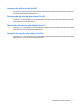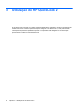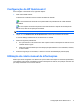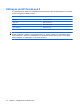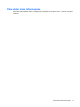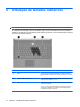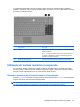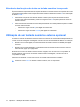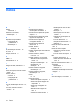Pointing Devices and Keyboard - Windows XP
Table Of Contents
- Utilização de dispositivos apontadores
- Utilização do teclado
- Utilização de teclas de acesso
- Exibição de informações do sistema (fn+esc)
- Abertura da janela Ajuda e Suporte (fn+f1)
- Abertura da janela Opções de impressão (fn+f2)
- Abertura de um navegador da Web (fn+f3)
- Alternância da imagem da tela (fn+f4)
- Início do modo de espera (fn+f5)
- Início do QuickLock (fn+f6)
- Redução do brilho da tela (fn+f7)
- Aumento do brilho da tela (fn+f8)
- Desativação do som do alto-falante (fn+f9)
- Diminuição do som do alto-falante (fn+f11)
- Aumento do som do alto-falante (fn+f12)
- Utilização de teclas de acesso
- Utilização do HP QuickLook 2
- Utilização de teclados numéricos
- Limpeza do TouchPad e do teclado
- Índice
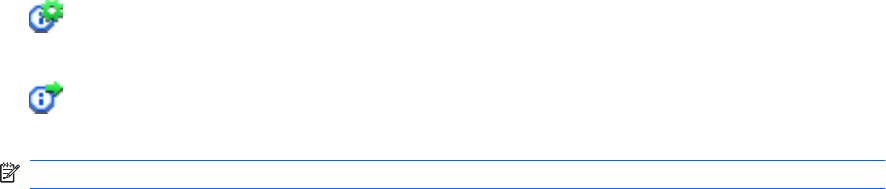
Configuração do HP QuickLook 2
Para configurar o HP QuickLook 2, siga estas etapas:
1. Abra o Microsoft® Outlook.
O QuickLook 2 exibe dois ícones na barra de tarefas do Outlook:
O ícone Preferências do QuickLook 2 permite definir as preferências da coleta de dados
automática.
O ícone Captura do QuickLook permite iniciar manualmente a captura de informações do
QuickLook 2, além da recuperação automática.
NOTA: Para a maioria das tarefas, use o ícone Preferências do QuickLook 2.
2. Clique no ícone Preferências do HP QuickLook 2 na barra de ferramentas do Outlook.
A caixa de diálogo Preferências do HP QuickLook 2 é exibida.
3. Defina as seguintes preferências:
●
Em que momento o HP QuickLook 2 deve capturar e salvar informações do Outlook na sua
unidade de disco rígido
●
Quais são os tipos de dados que você deseja que sejam exibidos no seu calendário, contatos,
e-mail e tarefas
4. Selecione segurança, se necessário, e defina um número de identificação pessoal (PIN).
Utilização da coleta manual de informações
Mesmo que tenha configurado o HP QuickLook 2 para coletar informações em intervalos predefinidos,
você também pode coletar manualmente e salvar informações do Outlook, em qualquer momento em
que esteja conectado a sua conta do Outlook.
Configuração do HP QuickLook 2 9